어도비 포토샵 CC2018, 일러스트레이터 CC 2018, 프리미어 CC 2018등 디자인 및 동영상 편집에 필요한 도구 모음인 어도비 시리즈는 프로그램별로 매달 결제를 통해 이용을 해야 하는데요.
학습을 위해 사용하는 학생 같은 경우 금액이 부담되는 경우도 있는데 아래와 같은 방법으로 간단하게 인증해서 사용할 수 있습니다.
아래에서 소개하는 방법은 네트워크를 끊어 어도비 계정 없이 오프라인으로 설치 후 Creative Cloud 인증을 무력화 하는 방식으로, 잘 알려진 amtlib.dll 파일을 복사해 붙여넣는 방식이 아니기 때문에 초보자 같은 경우 설치하기 더 쉽습니다.
목차
Adobe CC 2018 다운로드
| Adobe CC 2018 윈도우용 | 32비트 | 64비트 |
| 포토샵 CC 2018 | 다운로드 | 다운로드 |
| 일러스트레이터 CC 2018 | 다운로드 | 다운로드 |
| 프리미어 프로 CC 2018 | – | 다운로드 |
| 애프터 이펙트 CC 2018 | – | 다운로드 |
| 미디어 인코더 CC 2018 | – | 다운로드 |
| 라이트룸 클래식 CC 2018 | – | 다운로드 |
| 인디자인 CC 2018 | 다운로드 | 다운로드 |
요구 사양 : 윈도우7 서비스팩1 또는 윈도우10 1809 빌드 이상 버전
위 패키지는 어도비 서버에서 제공하는 순정 체험판 설치 패키지입니다.
Adobe CC 2018 설치
네트워크 비활성화
Adobe CC 프로그램은 기본적으로 월단위 과금체계를 사용하기 때문에 어도비 계정을 로그인 한 다음 사용해야 합니다.
하지만 크랙을 이용한 인증은 어도비 계정이 불필요하며 Creative Cloud가 자동으로 프로그램을 업데이트 하는 경우 인증이 풀릴 수도 있기 때문에 이 글에서는 어도비 계정을 사용하지 않고 설치하는 방법으로 진행을 할 것입니다.
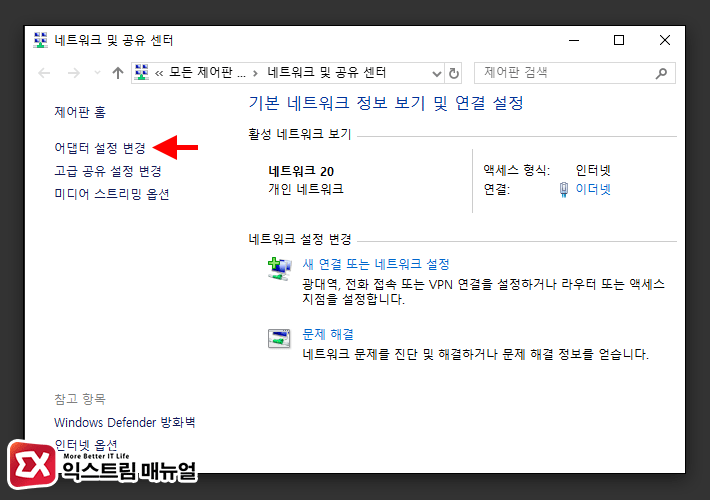
파일 탐색기를 열어 제어판\모든 제어판 항목\네트워크 및 공유 센터로 이동한 다음 왼쪽의 어댑터 설정 변경으로 이동합니다.
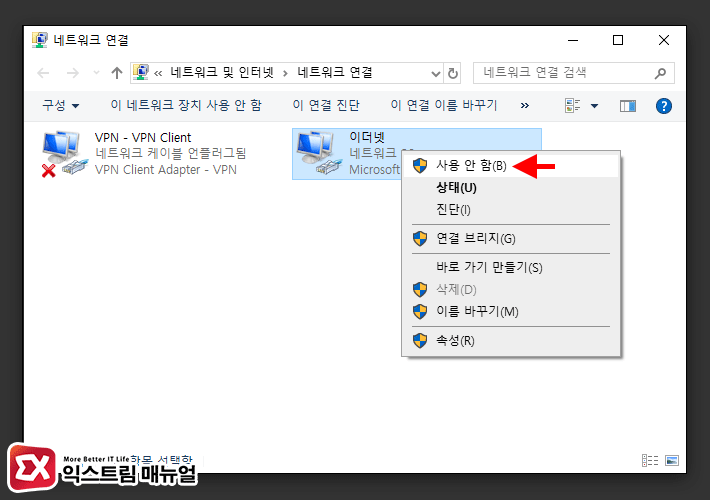
이더넷 어댑터를 마우스 오른쪽 버튼으로 선택한 다음 ‘사용 한 함’을 선택해 인터넷을 잠시 끊습니다.
프로그램 설치 후 다시 인터넷에 연결해야 하기 때문에 창을 닫지 말고 잠시 내려놓으면 됩니다.
프로그램 설치
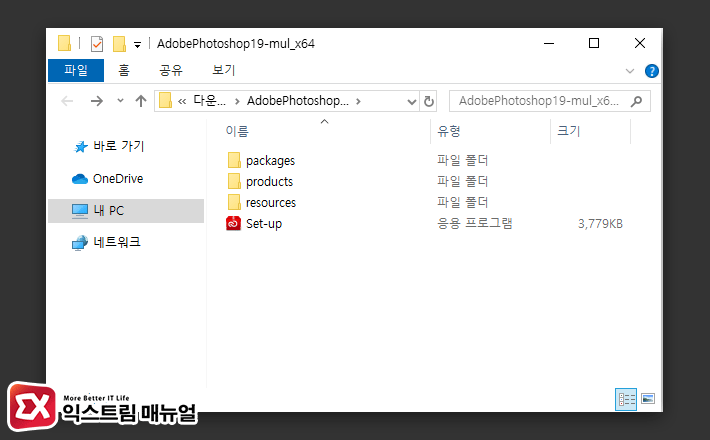
다운로드 받은 압축 파일을 푼 다음 Set-up을 실행해 설치를 진행합니다.
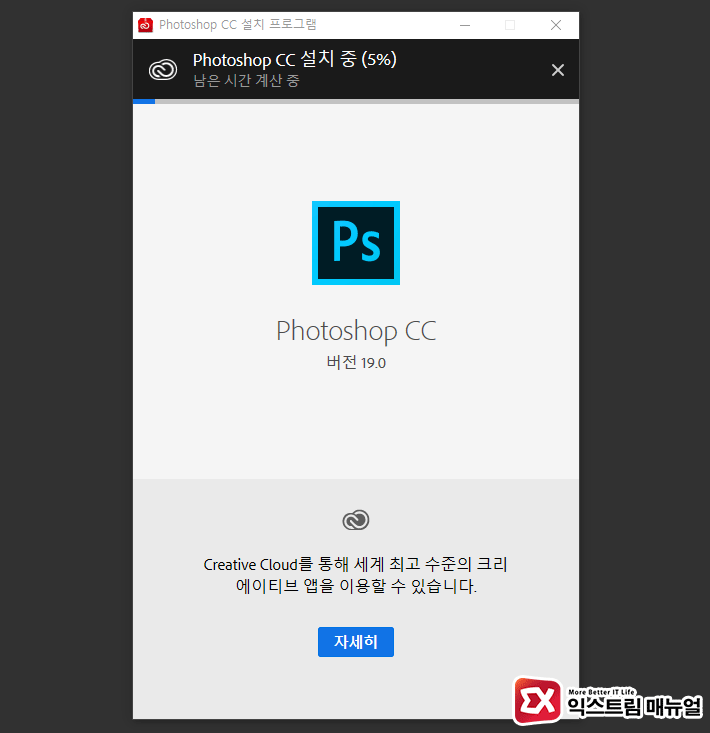
기본적으로 어도비 프로그램은 윈도우가 사용하는 언어에 맞춰 설치가 되기 때문에 한글판으로 설치가 됩니다. 포토샵, 일러등 한글을 영문으로 변경하는 방법은 아래 링크를 참고해 주시길 바랍니다.
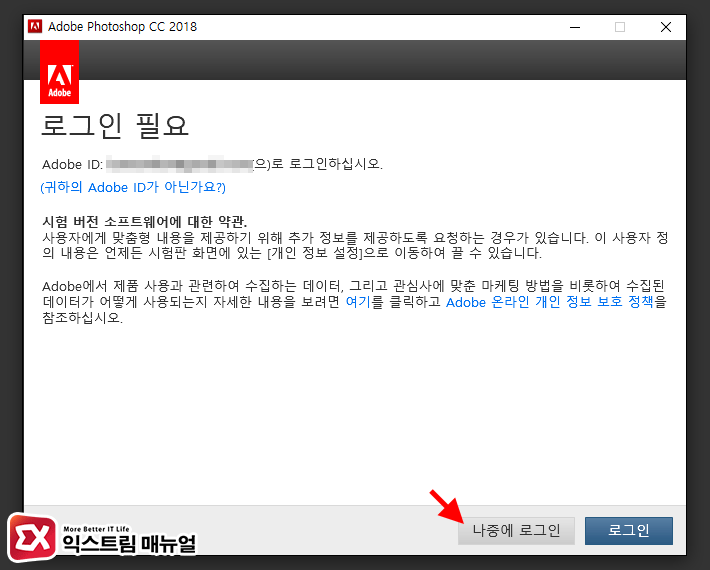
설치를 완료한 다음 ‘로그인 필요’ 창이 뜨면 나중에 로그인 버튼을 클릭합니다.
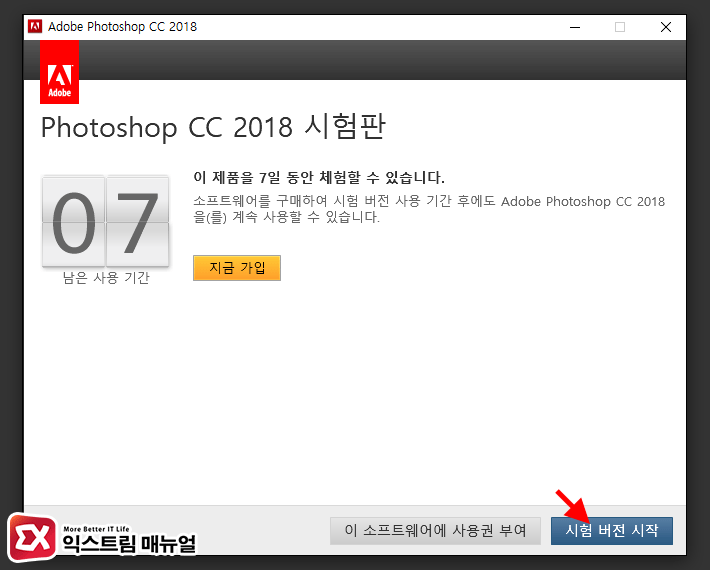
남은 사용 기간이 7일인 시험판 버전으로 실행되며 ‘시험 버전 시작’ 버튼을 클릭해 포토샵을 한 번 실행한 다음 프로그램을 종료합니다.
그리고 같은 방식으로 사용할 어도비 CC 2018 제품을 모두 설치합니다.
정품인증 Anticloud R4 적용
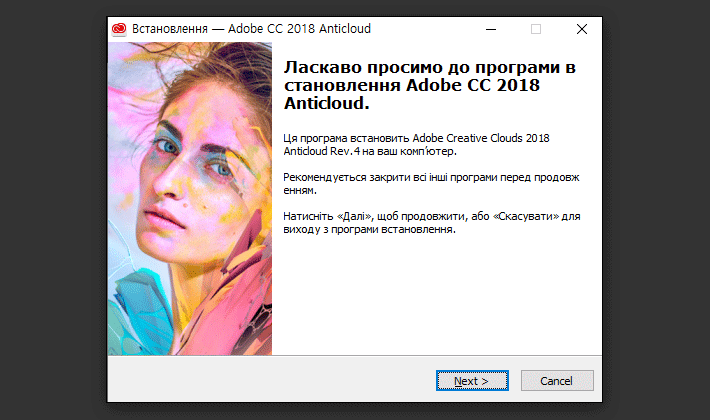
Adobe CC 2018 AntiCloud R4 다운로드 링크 (암호 : exma)
위 링크를 클릭해 안티 클라우드 크랙을 다운로드 받은 다음 압축을 풀고 실행합니다. 따로 설정할 것이 없으니 Next 버튼을 계속 클릭해 설치를 마치고 네트워크 연결에서 이더넷 어댑터를 ‘사용 함’으로 변경해 인터넷을 연결합니다.

프로그램을 실행하면 정품 인증 완료시 나타나는 소프트웨어 사용권 계약 화면이 나오며 동의 버튼을 클릭해서 사용하면 되겠습니다.




10개 댓글. Leave new
초면에 실례지만 혹시 안티클라우드 압축해제 비밀번호를 알 수 있을까요..?? 좋은 정보에 신나서 다운을 받았는데 안티코드 파일이 열리지 않네요..ㅠ 도움 부탁 드립니다!!
아이고; 본문에 암호를 안적어놨네요. 암호는 exma 입니다.
너무너무 감사 드립니다!!!! :) 덕분에 잘 설치하고 실행되네요 정말 감사 드립니다! 혹시 용량때문에 그런데, 다운받았던 설치 파일들(폴더들..!) 삭제해도 실행에 문제 없을까요?!
네, 설치 파일은 삭제해도 무방합니다.
너무 사랑해요 진짜 감사해요 진짜 인터넷에 2018 CC 관련해서 조회수만 따먹을려고 오만 쓰레기같은 글 싸질러놓은 사람들이 너무 많더라구요… 안티클라우드 파일도 제대로 올려놓은 사람도 없고… 근데 정말 친절하시네요 복받으세요
잘되네요. 정말 감사합니다
덕분에 잘받았습니다 감사합니다!!
감사합니다
진짜 유용하게 자료 올려주셔서 잘 사용중입니다 감사합니다!
안녕하세요 선생님
안티클라우드 링크가 안열리는데 혹시 어디서 다운받을 수 있을까요?